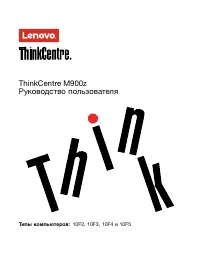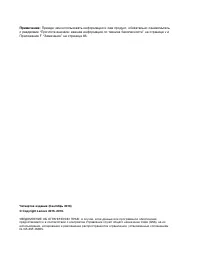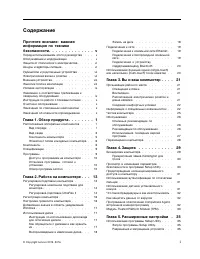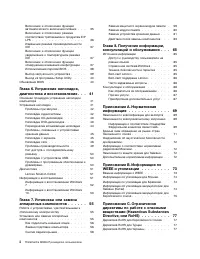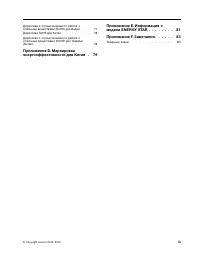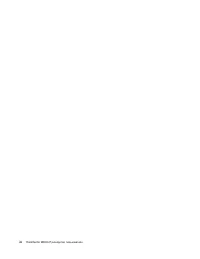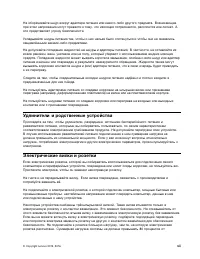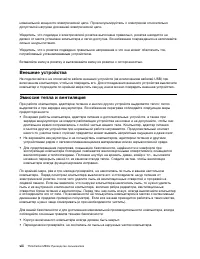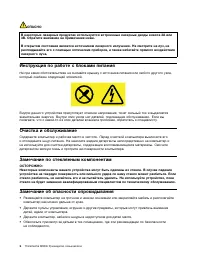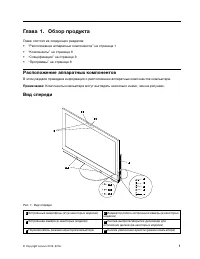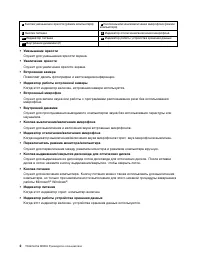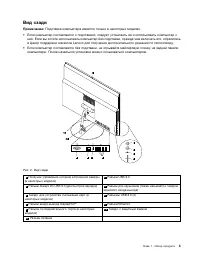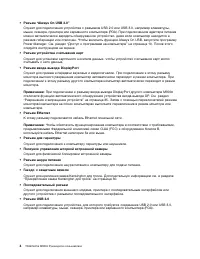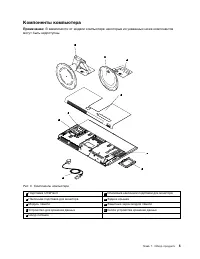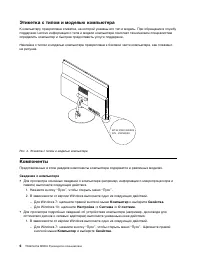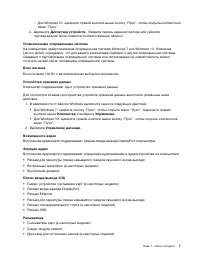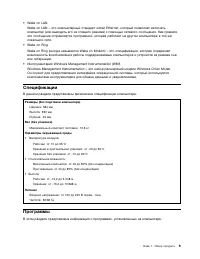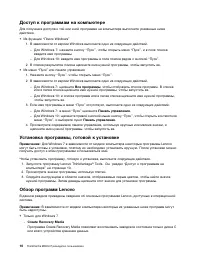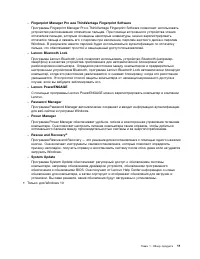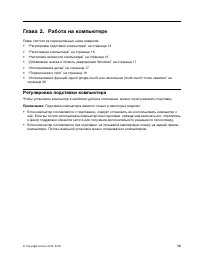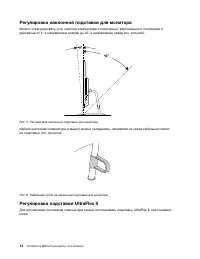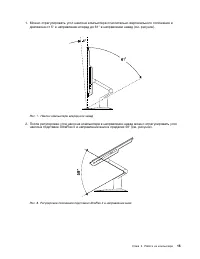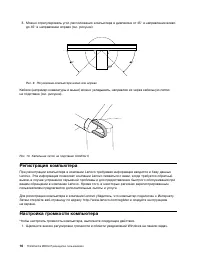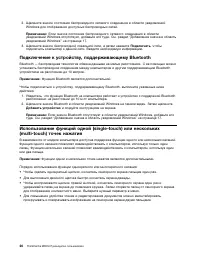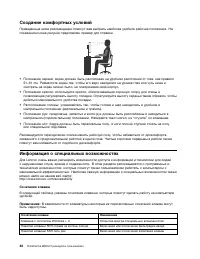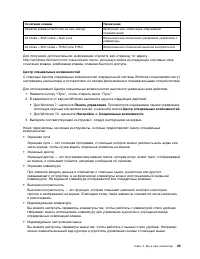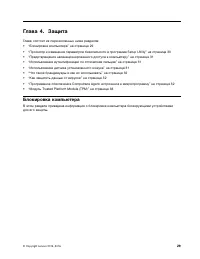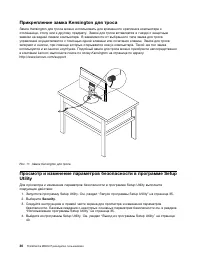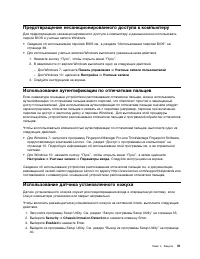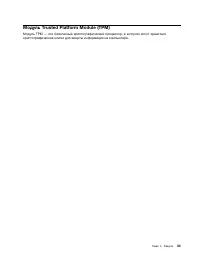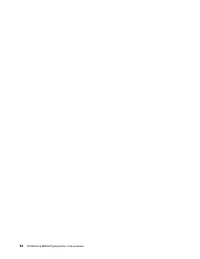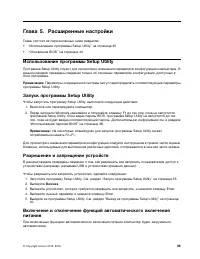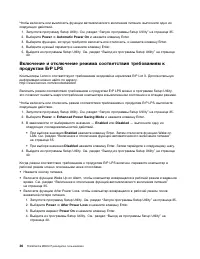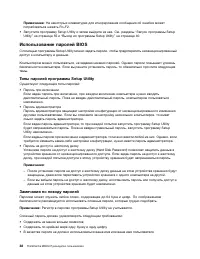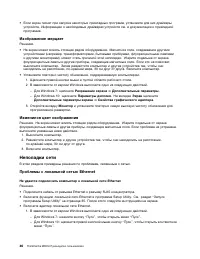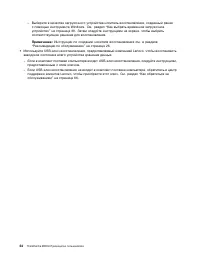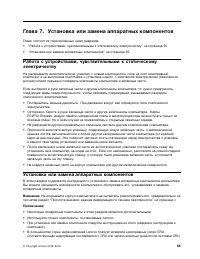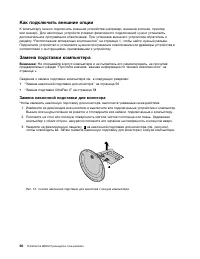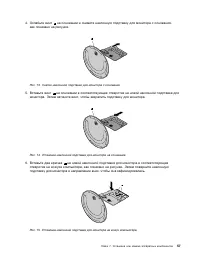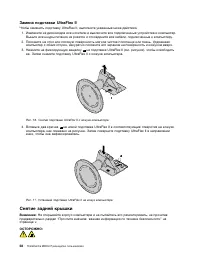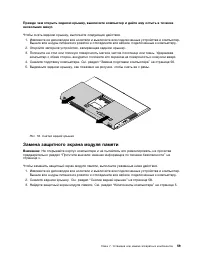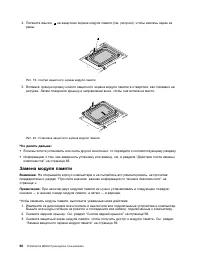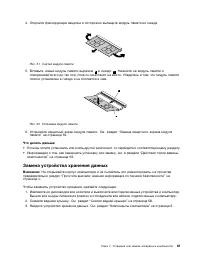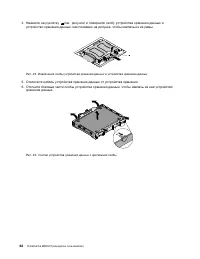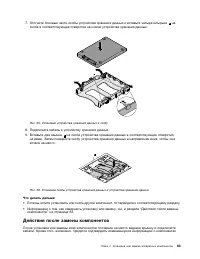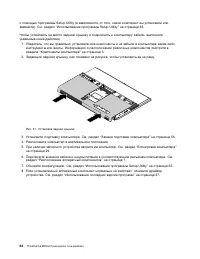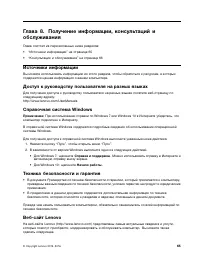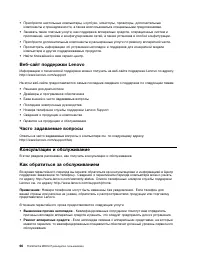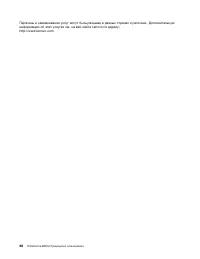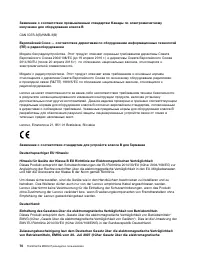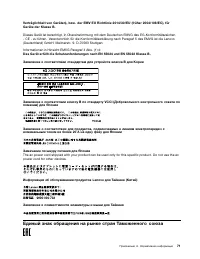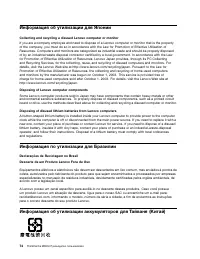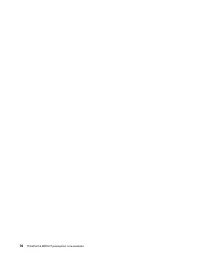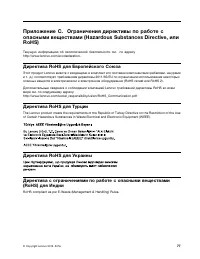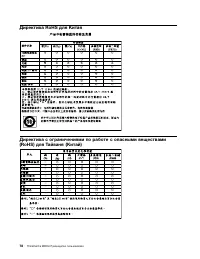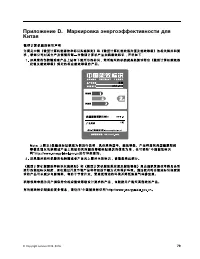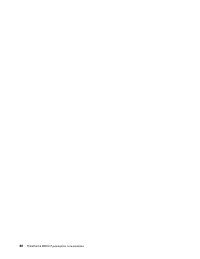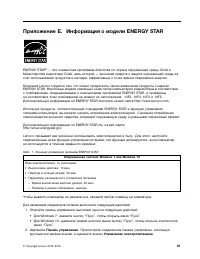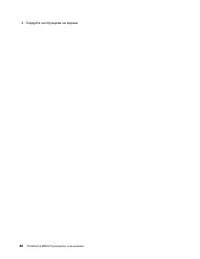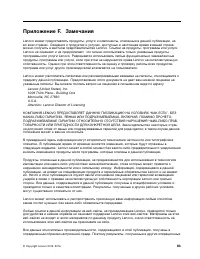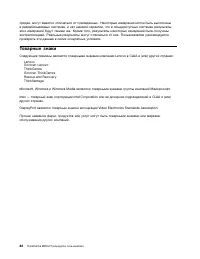Моноблоки Lenovo ThinkCentre M900z - инструкция пользователя по применению, эксплуатации и установке на русском языке. Мы надеемся, она поможет вам решить возникшие у вас вопросы при эксплуатации техники.
Если остались вопросы, задайте их в комментариях после инструкции.
"Загружаем инструкцию", означает, что нужно подождать пока файл загрузится и можно будет его читать онлайн. Некоторые инструкции очень большие и время их появления зависит от вашей скорости интернета.
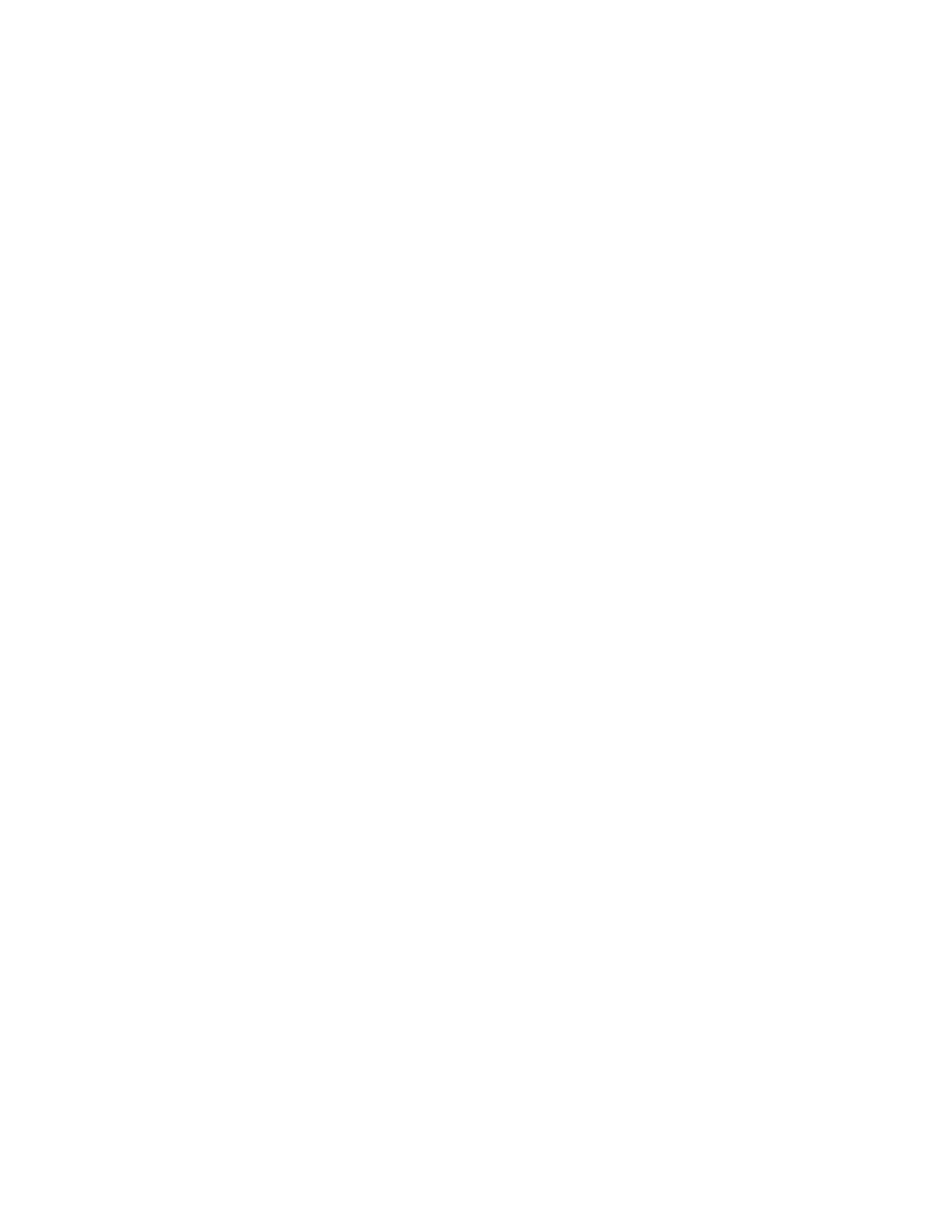
Примечание:
Если после восстановления операционной системы устройство нормально не работает,
обновите его драйвер. См. раздел “Использование последних версий программ” на странице 27.
Информация о восстановлении Windows 7
Чтобы восстановить операционную систему Windows 7, воспользуйтесь указанными ниже решениями.
• Используйте решения для восстановления Windows.
– Используйте средство восстановления системы для восстановления предыдущего состояния
системных файлов и параметров.
1. Нажмите кнопку “Пуск”, чтобы открыть меню “Пуск”.
2. Щелкните
Панель управления
. Просмотрите содержимое панели управления, используя
крупные или мелкие значки, и щелкните
Восстановление
➙
Запуск восстановления
системы
.
3. Следуйте инструкциям на экране.
– Воспользуйтесь средой восстановления Windows, выполнив одно из следующих действий.
– После нескольких неудачных попыток загрузки подряд может автоматически запуститься
среда восстановления Windows. Следуйте инструкциям на экране, чтобы выбрать
соответствующее решение для восстановления.
– Включите или перезагрузите компьютер. Затем нажимайте клавишу F8, пока не откроется
окно “Дополнительные варианты загрузки”. Выберите
Устранение неполадок компьютера
,
нажмите клавишу Enter и следуйте инструкциям на экране, чтобы выбрать соответствующее
решение для восстановления.
Примечание:
На некоторых клавиатурах для открытия окна “Дополнительные варианты
загрузки” может потребоваться нажать Fn+F8.
• Воспользуйтесь программой Rescue and Recovery, чтобы восстановить устройство хранения
данных из резервной копии или заводское состояние диска C.
Примечания:
– На некоторых моделях компьютеров программа Rescue and Recovery может быть
предварительно не установлена. Ее необходимо установить вручную.
– При использовании программы Rescue and Recovery для восстановления устройства хранения
данных из резервной копии убедитесь, что ранее с помощью этой программы была создана
резервная копия данных.
Чтобы воспользоваться программой Rescue and Recovery, выполните одно из указанных ниже
действий.
– Запустите программу Rescue and Recovery. См. раздел “Доступ к программам на компьютере”
на странице 10. Подробную информацию об использовании этой программы см. в ее
справочной системе.
– Откройте рабочее пространство программы Rescue and Recovery.
1. Выключите компьютер. Нажмите и удерживайте клавишу Enter, а затем включите
компьютер. При появлении окна Startup Interrupt Menu отпустите клавишу Enter. Затем
нажмите клавишу F11, чтобы открыть рабочее пространство программы Rescue and
Recovery.
2. Если рабочее пространство программы Rescue and Recovery не открывается, для
устранения проблемы воспользуйтесь созданным ранее резервным носителем. Выберите
резервный носитель в качестве загрузочного устройства. См. раздел “Как выбрать
временное загрузочное устройство” на странице 39. После запуска резервного носителя
откроется рабочее пространство Rescue and Recovery. Следуйте инструкциям на экране.
52
ThinkCentre M900z Руководство пользователя
Содержание
- 3 Содержание
- 4 ii
- 5 iii
- 7 Перед использованием этого руководства; , который прилагается к продукту. Соблюдение правил техники; Обслуживание и модернизация
- 8 Защита от статического электричества; Шнуры и адаптеры питания
- 9 vii
- 10 viii
- 11 Условия эксплуатации; ix
- 12 ОПАСНО; Инструкция по работе с блоками питания
- 13 Глава 1. Обзор продукта; Расположение аппаратных компонентов
- 15 Вид сзади
- 17 Компоненты компьютера
- 18 Этикетка с типом и моделью компьютера; Компоненты
- 21 Спецификации; Программы
- 22 Доступ к программам на компьютере; Все программы; Установка программы, готовой к установке; Create Recovery Media
- 25 Глава 2. Работа на компьютере; Регулировка подставки компьютера
- 26 Регулировка наклонной подставки для монитора; Регулировка подставки UltraFlex II
- 28 Регистрация компьютера
- 30 Запись на диск с помощью инструментов Windows
- 31 Запись на диск с помощью предустановленных программ; Подключение к сети; Подключение к беспроводной локальной сети
- 32 Подключить; Подключение к устройству, поддерживающему Bluetooth; Добавить устройство
- 33 Глава 3. Вы и ваш компьютер; Организация рабочего места
- 34 Создание комфортных условий; Информация о специальных возможностях; Сочетания клавиш
- 35 Центр специальных возможностей
- 37 Чистка компьютера
- 38 Панель управления
- 39 Использование последних версий программ; Получение последних драйверов устройств
- 40 Перемещение компьютера
- 41 Блокировка компьютера
- 42 Прикрепление замка Kensington для троса; Security
- 43 Предотвращение несанкционированного доступа к компьютеру; Использование аутентификации по отпечаткам пальцев
- 44 Что такое брандмауэры и как их использовать; Брандмауэр Windows; Как защитить данные от вирусов
- 47 Глава 5. Расширенные настройки; Использование программы Setup Utility; Devices
- 49 Изменение режима производительности ICE
- 50 Использование паролей BIOS; Типы паролей программы Setup Utility
- 51 Настройка, изменение и удаление пароля; Выбор загрузочного устройства; Startup; Как выбрать временное загрузочное устройство
- 52 Enter Setup; Выход из программы Setup Utility; Yes; Обновление BIOS
- 54 Проблемы при запуске; При нажатии кнопки включения питания компьютер не включается; Не запускается операционная система; Неполадки аудиосистемы; Нет звука в Windows; Вкл
- 55 Звук воспроизводится только с одной внешней колонки; Уровни; Неполадки CD-дисководов; Не удается обратиться к CD- или DVD-диску; Неполадки DVD-дисководов
- 56 Периодически возникающие неполадки
- 57 Проблемы, связанные с устройствами хранения данных; Неполадки с экраном; При включенном компьютере гаснет экран
- 58 Неполадки сети; Проблемы с локальной сетью Ethernet
- 59 Проблема с беспроводной локальной сетью
- 60 Неполадки Bluetooth
- 61 Проблемы производительности; Слишком много фрагментированных файлов
- 62 Удалить; Недостаточно памяти; Нет доступа к последовательному разъему; Нет доступа к устройству USB; Проблемы с программным обеспечением и драйверами; Для некоторых программ даты сортируются в неправильном порядке
- 63 Некоторые прикладные программы не работают должным образом; Устройство нормально не работает из-за проблем с его драйвером; Диагностика
- 64 Информация о восстановлении Windows 7
- 65 Информация о восстановлении Windows 10
- 67 Глава 7. Установка или замена аппаратных компонентов; Установка или замена аппаратных компонентов
- 68 Замена наклонной подставки для монитора
- 70 Замена подставки UltraFlex II; Снятие задней крышки
- 71 Замена защитного экрана модуля памяти
- 72 Замена модуля памяти
- 73 Замена устройства хранения данных
- 75 Действия после замены компонентов
- 77 Справка и поддержка; Техника безопасности и гарантия
- 78 Выявление причин неполадок
- 79 Технологические изменения; Прочие услуги
- 81 Приложение A. Нормативная информация; Замечания по классификации для экспорта
- 82 Deutschsprachiger EU Hinweis:
- 83 Единый знак обращения на рынке стран Таможенного союза
- 85 Приложение B. Информация по WEEE и утилизации; Важная информация о WEEE; Информация о WEEE для Венгрии
- 87 Информация об утилизации аккумуляторов для Европейского союза; Примечание
- 93 Приложение E. Информация о модели ENERGY STAR; Управление электропитанием
- 95 Приложение F. Замечания
- 96 Товарные знаки